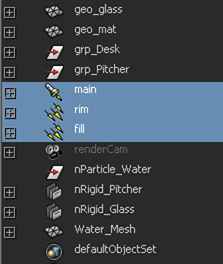このセクションでは、mental ray for Maya レンダラを使用して、nParticle エフェクトをレンダーします。パーティクル エフェクトのレンダリングには数分から 1 時間ほどかかる場合があるので、 シミュレーションの選択したフレームのみをレンダーします。シミュレーション フレームをレンダーすることは、アトリビュートがシミュレーションにどのように作用するかを確認するもっとも簡単な方法です。
レンダーするシーンを準備するため、ピッチャー、グラス、および水のメッシュに mental ray mia_material_x シェーダを割り当てます。ライトが作成されてシーン内に配置済みであるため、リアルなシャドウと反射がレンダー フレームに表示されています。このシーンには、renderCam という名前のカメラもレンダー ビュー用に配置されています。レンダリングの詳細については、『レンダリングとレンダー セットアップ』ガイドを参照してください。
レンダリング用のシーンおよびワークスペースを準備するため、以下の操作を実行します。
まだシミュレーションをキャッシュしていない場合は、ここでキャッシュしてください。作成した nParticle シミュレーションをキャッシュするを参照してください。
ハイパーグラフ(Hypergraph)、レンダー ビュー、および現在のパース ビューが表示されます。このビューの配置によって、オブジェクトへのシェーダの割り当てや、シミュレーションのレンダー対象フレームの表示が簡単になります。
 キーを押しながら クリックして、ディスプレイ > 表示 > 選択項目の表示(Display > Show >Show Selection)を選択します。
キーを押しながら クリックして、ディスプレイ > 表示 > 選択項目の表示(Display > Show >Show Selection)を選択します。